Photoshop如何制作云雾效果
1、打开捨色器,然后选择黑色,点击确定,接着点击Alt+delete将图层填充黑色

2、接着选择滤镜-眩渲染-云彩

3、然后点击图层栏中的创建剪贴蒙版
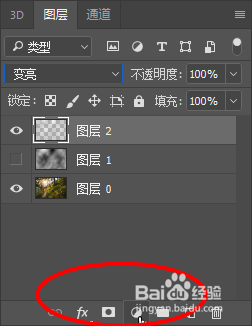
4、然后点击Ctrl+U,打开色相饱和度,调整明度高一点,点击确定
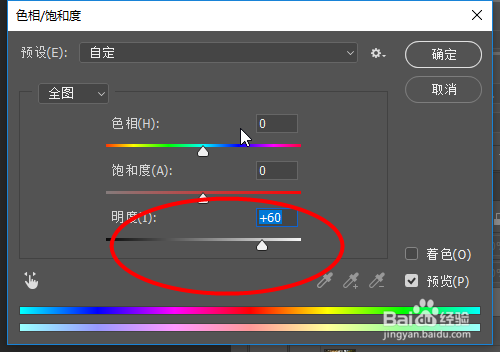
5、然后将混合模式改为变量
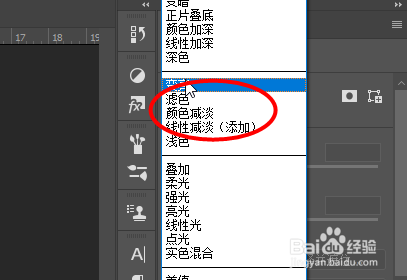
6、最后就可以看到效果


声明:本网站引用、摘录或转载内容仅供网站访问者交流或参考,不代表本站立场,如存在版权或非法内容,请联系站长删除,联系邮箱:site.kefu@qq.com。
阅读量:120
阅读量:118
阅读量:53
阅读量:189
阅读量:185